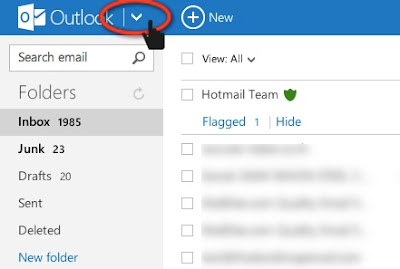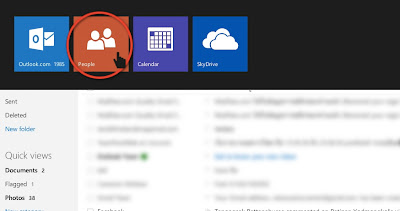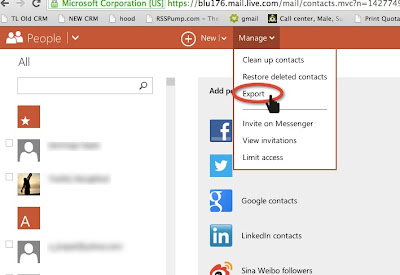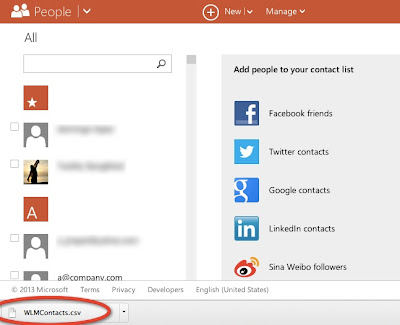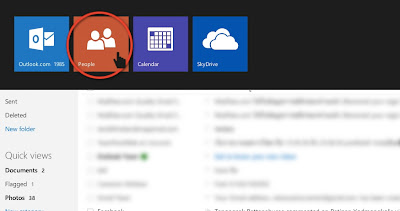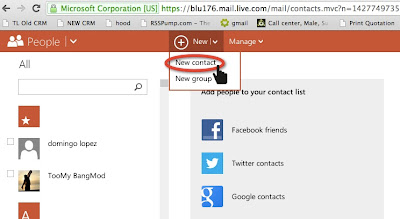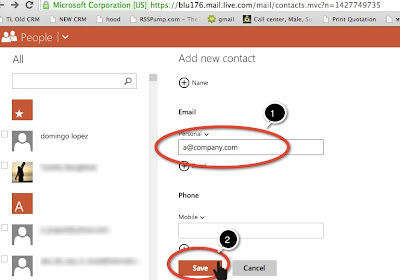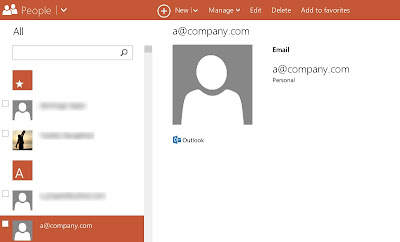- คุณไม่ต้องพิมพ์ชื่อ Email เอง เพียงคุณพิมพ์ตัวอักษรที่ไกล้เคียงกับชื่อ มันก็แสดงให้เราเลือกแล้ว การทำงานแบบนี้เรียกว่า (Auto Complete) หรือ โชว์ข้อความไกล้เคียงอัตโนมัติ

จากภาพ เราเพียงพิมพ์คำว่า a ก็จะมีรายชื่อบุคคลติดต่อที่มีชื่อ Email ไกล้เคียง กับ a ขึ้นมาทันที - หากคุณ Add Email เหล่านั้นไว้ใน บุคคลติดต่อของคุณแล้ว Email ที่ถูกส่ง และ มีอยู่ในรายชื่อผู้ติดต่อของ Account เราใน Hotmail มันจะไม่ถูกส่งไปที่ Junk แต่มันจะส่งเข้า Hotmail โดยทันที ซึ่งการที่เรา Import ข้อมูล Email ลงไปนั้น เป็นการประกาศให้ระบบของ Hotmail รู้ว่า Email ปลายทางนี้ ฉันรู้จัก ไม่ว่าจะส่งอะไรมา ขอให้เข้า Inbox
- แต่หากคุณ Add รายชื่อดังกล่าวเข้า Contact หรือ Address book, People ของ Hotmail แล้ว เมื่อผู้ส่ง ทำการส่ง Email มาหาเรา แล้ว มันไม่เข้า ทั้ง Junk หรือ Inbox ให้เข้าใจไว้ก่อนเลยว่า IP ของผู้ส่งอาจติด Blacklist หรือ กระบวนการส่ง Email ของผู้ส่งไม่มีมาตรฐาน หรือ ความน่าเชื่อถือพอ Hotmail จะไม่รับเข้าระบบเลย
- การที่ Hotmail ต้องเข้มงวดขนาดนี้ เพราะว่า ต้องการให้อีเมล์มี Spam mail หรือ Junk mail น้อยที่สุด, และ ต้องการให้ระบบของผู้ส่งต้องมีมาตรฐาน หรือ มีความน่าเชื่อถือ เพราะหากระบบของผู้ส่งมีความน่าเชื่อถือ เช่น (ยอมให้ผู้ส่ง ส่งอีเมล์วันละเป็นหมื่นๆ เพื่อโฆษณาเป็นต้น) และ มีมาตรฐาน Email ของคุณก็จะปราศจาก ไวรัส ต่างๆ หรือ เมล์โฆษณาที่คุณไม่ต้องการ
- ในความเข้มงวดของข้อ 4 อาจจะทำให้ผู้ส่งบางราย ถึงกับส่ง Email เข้า Hotmail ไม่ได้, เราต้องยอมรับข้่อเท็จจริงว่า Hotmail เป็นระบบที่มีผู้ใชงานมากที่สุดในโลกระบบหนึ่ง, และถูกสร้างโดยบริษัท Software อันดับ 1 ของโลก อย่าง Microsoft ที่คอมพิวเตอร์ทุกบ้านต้องมี, ดังนั้นการที่ Hotmail ได้วางความเข้่มงวด ในการรับ Email, Hotmail ต้องมีการศึกษาและวิจัยกับ User จำนวนมาก ก่อนที่จะนำมาตั้งกฏต่างๆ และ หากคุณยังบ่นว่า ทำไม Email ผู้ส่ง ถึงส่งไม่ถึง Account เราที่ใช้ Hotmail ก็ต้องเข้าใจและยอมรับว่า สิ่งเหล่านี้ทาง Hotmail ได้พยายามปกป้องผู้ใช้งาน มากที่สุด เท่าที่จะทำได้ เพราะหากระบบไม่มีความเข้มงวด ความเสียหายจากการรับไวรัส ที่เป็น Email เพียงหนึ่งครั้ง อาจจะทำให้คอมพิวเตอร์ของทั้งองค์กรคุณมีปัญหาไปเลย, แต่หากคุณต้องการใช้ระบบ Email ที่มีความเข้มงวดน้อยคุณจะได้รับอีเมล์ทุกฉบับแน่นอน แม้แต่ผู้ส่งบางรายส่ง Email เป็นหมื่นๆฉบับ ให้ Inbox คุณเต็มไปเลยทีเดียว ซึ่งผู้ใช้งานต้องเข้าใจในส่วนนี้เป็นอย่างมาก ก่อนที่จะใช้งาน Hotmail หรือ Email ระบบใดๆ ก็ตาม
บทความที่เกี่ยวข้่อง- เทคนิคในการเพิ่มบุคคลติดต่อแบบง่ายๆ หลังจากส่งเมล์
- วิธี Import Email เข้าสู่ Hotmail จากไฟล์ CSV
- วิธี Export Email จาก Hotmail ลงเครื่อง
- ประโยชน์ของการเพิ่ม Email ผู้ติดต่อเข้าสู่ Hotmail ที่คุณอาจจะยังไม่เคยรู้มาก่อน